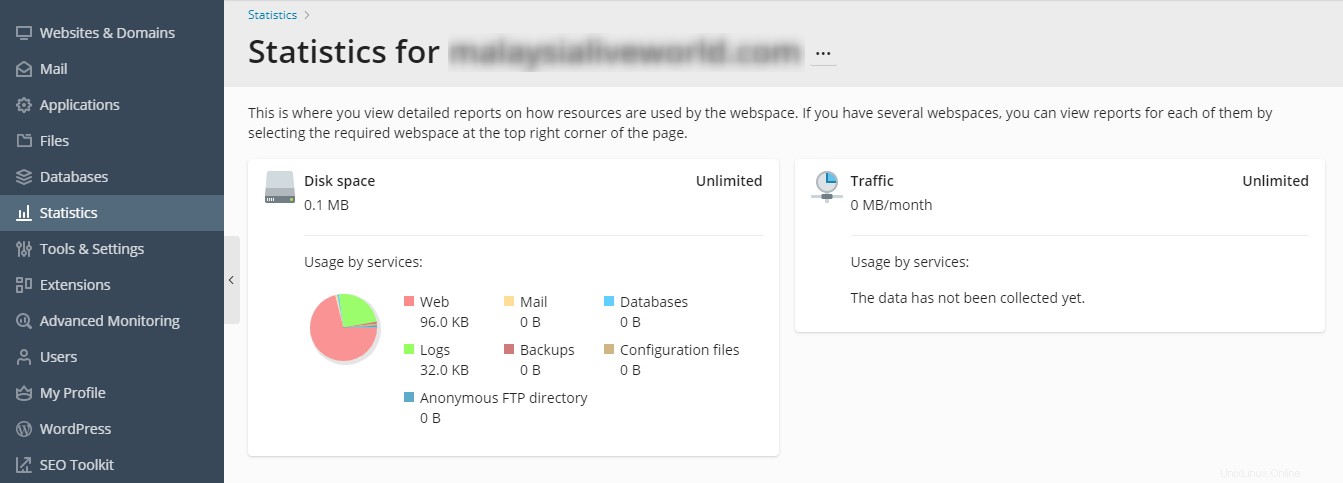Standardmäßig sind unter Plesk keine Statistiken aktiviert. Sie müssen zunächst auswählen, welches Statistiktool Plesk verwenden soll. Erst danach kann die Statistik eingesehen werden.
1. Einrichten Ihres Website-Statistik-Tools
Dieser Vorgang muss nur einmal durchgeführt werden.
1. Melden Sie sich bei Ihrem Plesk-Konto an.
2. Klicken Sie im linken Bereich auf Websites und Domains.
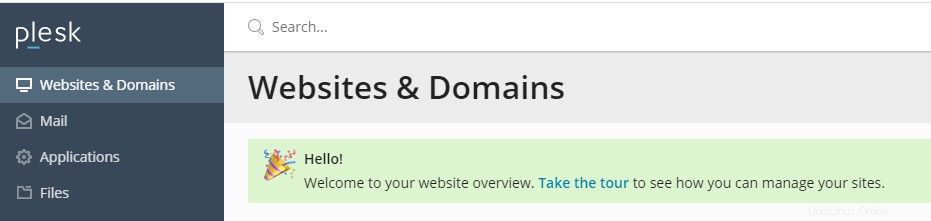
3. Wenn der Bildschirm „Websites &Domains“ angezeigt wird, klicken Sie auf das Symbol „Hosting-Einstellungen“.
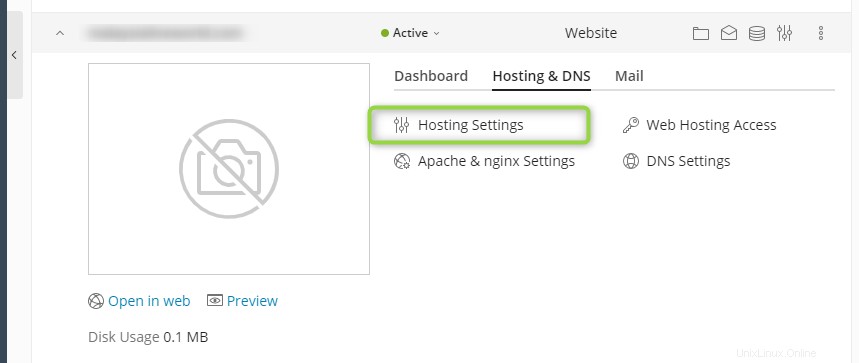
4. Wenn der Bildschirm „Hosting-Einstellungen“ geöffnet wird, scrollen Sie nach unten zum Abschnitt „Webskripting und Statistiken“.
5. Klicken Sie auf das Dropdown-Feld unten in diesem Abschnitt und wählen Sie entweder die Option Webalizer oder AWStats. Beide Tools können eine Reihe nützlicher Website-Statistiken bereitstellen.
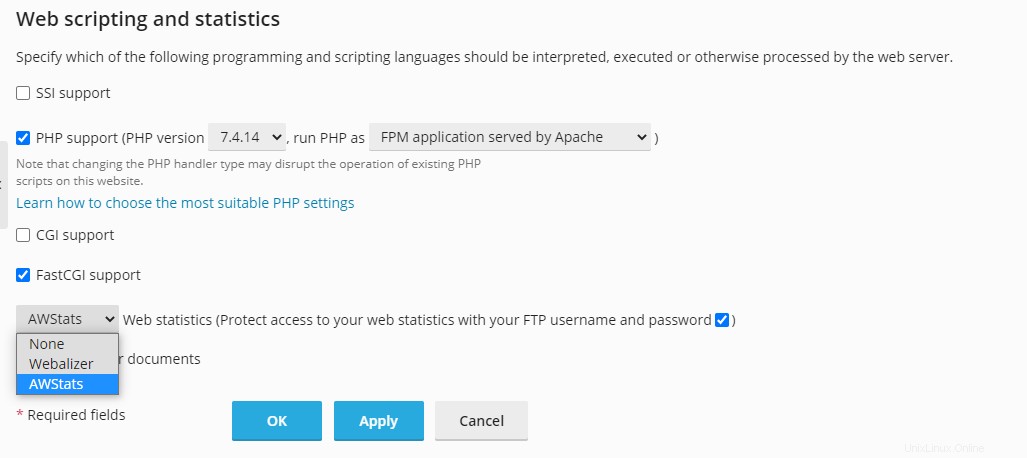
6. Klicken Sie abschließend auf OK, um Ihre Auswahl zu speichern.
Wenn Sie Ihr Statistiktool ändern möchten, führen Sie diesen Vorgang einfach erneut durch und wählen Sie eine andere Option aus dem Dropdown-Feld aus.
7. Anzeigen Ihrer Website-Statistiken.
Klicken Sie im linken Bereich auf Statistiken.
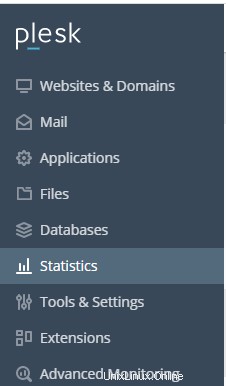
Klicken Sie als Nächstes auf Webstatistiken und dann für die Domain, deren Statistiken Sie anzeigen möchten, auf Anzeigen. Die Statistik erscheint dann in einem neuen Fenster.